So bringen Sie das Google Mail-Symbol auf den Desktop

Durch das Erstellen eines Google Mail-Symbols auf Ihrem Computer sparen wir Zeit und Arbeit, wenn wir auf unser Google Mail-Konto zugreifen müssen.
Es gibt viele Möglichkeiten, sich anzumelden und unser Google Mail-Konto zu schützen . Früher verwendeten die meisten Benutzer die einzige Möglichkeit, ein zweischichtiges Kennwort für Google-Konten festzulegen. Jetzt haben wir andere Möglichkeiten, die ebenso praktisch und gleichermaßen effektiv sind.
Im folgenden Artikel erfahren Sie, wie Sie sich auf einfache und am häufigsten verwendete Weise sicher auf Ihrem Computer bei Google Mail anmelden .
Die traditionelle Methode ist hier die einfachste. Benutzer müssen nur den Kontonamen und das Kennwort eingeben, um sich sofort anmelden zu können, ohne ein Konto oder einen Sicherheitscode hinzuzufügen.
Schritt 1 : Der Zugriff auf die Homepage von seinem Google Mail - Service , klicken Sie auf das Anmelden Anmeldedaten eingeben.
Schritt 2 : Geben Sie Ihren Benutzernamen und Ihr Passwort in die entsprechenden Felder der nächsten Oberfläche ein.
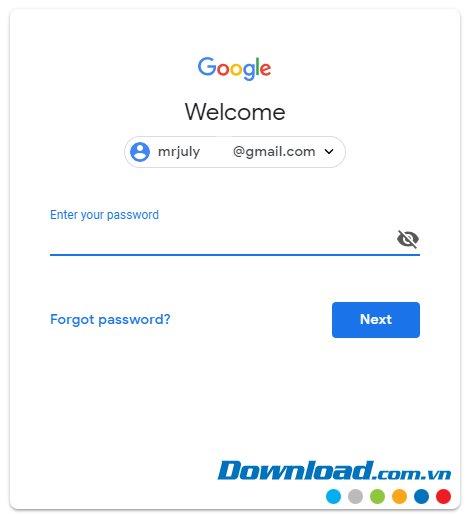
Wenn das System die korrekten Kontoinformationen überprüft, werden Sie zu Ihrer Google Mail-Oberfläche weitergeleitet.

Vor langer Zeit hat Download.com.vn Sie angewiesen, wie Sie die zweischichtige Sicherheit für Google Mail aktivieren können , um persönliche Kontoinformationen sowie die Daten in diesem E-Mail-Dienst zu schützen.
Dies ist eine sichere Methode, bei der Ihre eigene Telefonnummer zur Überprüfung verwendet wird. Geben Sie beim Erstellen Ihres Kontos einfach das Standardkennwort ein. Sie erhalten einen Bestätigungscode an die Telefonnummer, die Sie verwenden müssen. Sie müssen diesen Code eingeben, um sich erfolgreich anzumelden.
HINWEIS:
Wenn diese Option aktiviert ist, benötigen Sie neben der Eingabe des korrekten Kontos und Kennworts des Anmeldekontos auch einen weiteren Bestätigungsvorgang, bei dem Sie den Bestätigungscode über einen eingehenden Anruf oder eine an die Telefonnummer von gesendete Nachricht eingeben du.
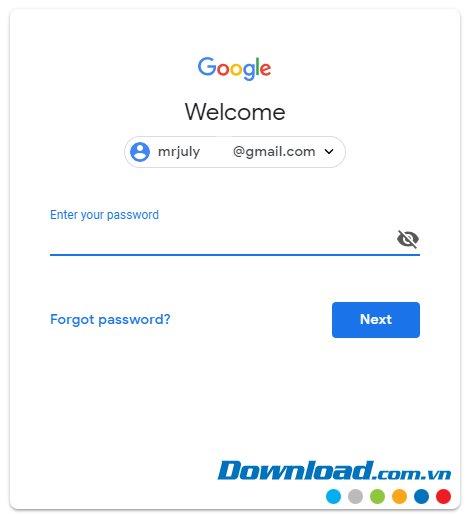
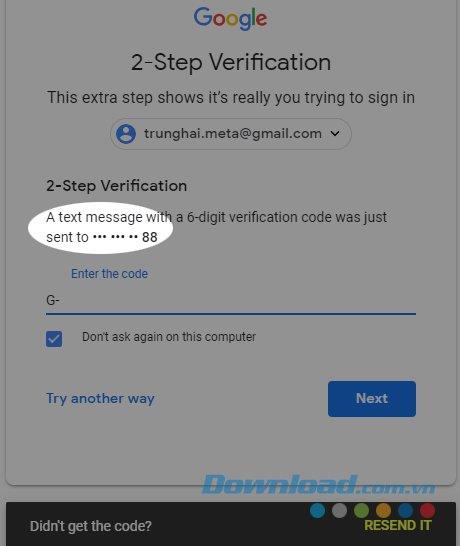
Sie können über diesen Code frei bestätigen oder den vom System bereitgestellten Bestätigungscode verwenden.
Die Verwendung der Authenticator-Anwendung ist eine der neuen Möglichkeiten zum Schutz Ihres Google-Kontos und auch heute sehr beliebt. Da für viele Benutzer die Verwendung einer persönlichen Telefonnummer für diese Einstellungen sehr mühsam ist, ganz zu schweigen davon, dass wir die Telefonnummer ändern, bedeutet dies auch, dass sie nicht authentifiziert werden kann.
Bei der Google-App kann grob verstanden werden, dass dies eine Anwendung ist, die Token für das Benutzerkonto bereitstellt (Token sind Zufallscodes, existieren für eine begrenzte Zeit und können nur einmal verwendet werden. am meisten).
HINWEIS:
Sie müssen Ihr Telefon auch mit installiertem Authenticator behalten
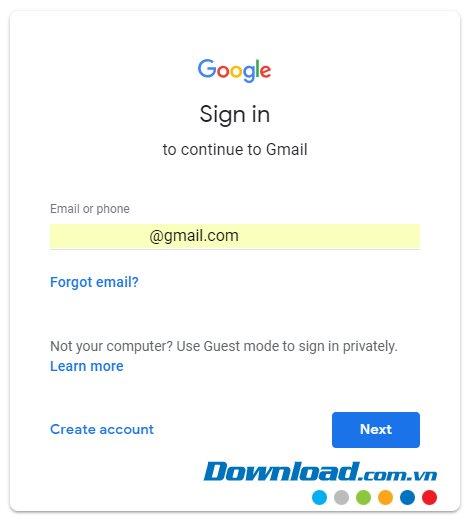
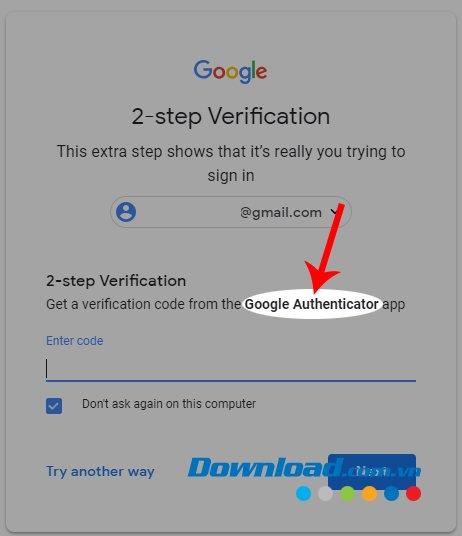
Nach der Aktivierung müssen Benutzer wie beim Sichern von Google Mail mit einer Telefonnummer auch einen anderen Bestätigungscode eingeben. Insbesondere mit diesem Google Mail-Login können wir viele Anwendungen verwenden, verschiedene Möglichkeiten, um Codes abzurufen und auf Google Mail zuzugreifen.
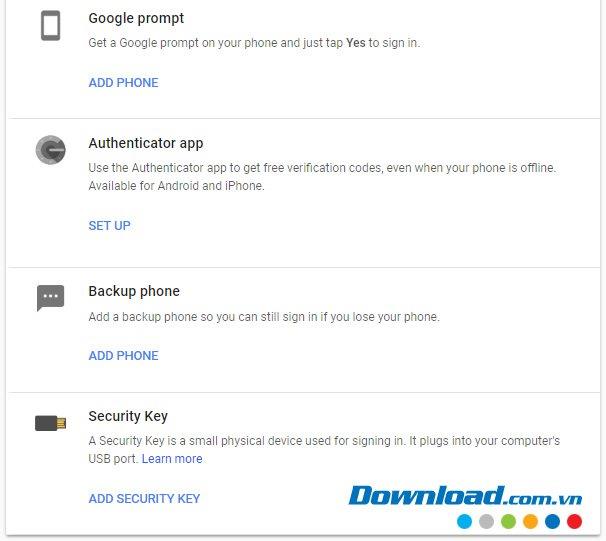
Andere Möglichkeiten, sich bei Google Mail anzumelden, die wir verwenden können:
Referenzen:
Erstellen Sie eine zweischichtige Sicherheit von Google-Konten ohne Telefonnummern
Dies sind die am häufigsten verwendeten Anmeldemethoden für Google Mail. Wenn Sie jedoch sicher sind, können Sie diese überspringen, um Zeit zu sparen.
Wenn Sie Galaxy AI auf Ihrem Samsung-Telefon nicht mehr benötigen, können Sie es ganz einfach deaktivieren. Nachfolgend finden Sie Anweisungen zum Deaktivieren von Galaxy AI auf Ihrem Samsung-Telefon.
Wenn Sie KI-Charaktere auf Instagram nicht benötigen, können Sie diese auch schnell löschen. So löschen Sie KI-Charaktere auf Instagram.
Benutzer können den ChatGPT-Speicher jederzeit deaktivieren, sowohl auf Mobilgeräten als auch auf Computern. Nachfolgend finden Sie Anweisungen zum Deaktivieren des ChatGPT-Speichers.
Standardmäßig sucht Windows Update automatisch nach Updates. Sie können auch sehen, wann das letzte Update erfolgte. Hier finden Sie eine Anleitung zum letzten Windows-Update.
Das Löschen der eSIM auf dem iPhone ist grundsätzlich einfach. Nachfolgend finden Sie Anweisungen zum Löschen der eSIM auf dem iPhone.
Zusätzlich zum Speichern von Live Photos als Videos auf dem iPhone können Benutzer Live Photos auf dem iPhone ganz einfach in Boomerang konvertieren.
Viele Apps aktivieren SharePlay automatisch, wenn Sie FaceTime verwenden. Dies kann dazu führen, dass Sie versehentlich die falsche Taste drücken und Ihr Videoanruf dadurch ruiniert wird.
Wenn Sie „Click to Do“ aktivieren, funktioniert die Funktion und versteht den Text oder das Bild, auf das Sie klicken, und trifft dann Entscheidungen, um relevante kontextbezogene Aktionen bereitzustellen.
Durch Einschalten der Tastaturbeleuchtung leuchtet die Tastatur. Dies ist nützlich bei schlechten Lichtverhältnissen oder sorgt für einen cooleren Look in Ihrer Gaming-Ecke. Sie haben die Wahl zwischen vier Möglichkeiten, die Tastaturbeleuchtung Ihres Laptops einzuschalten.
Es gibt mehrere Möglichkeiten, in den abgesicherten Modus von Windows 10 zu gelangen, falls Sie Windows nicht öffnen und hineinkommen. Informationen zum Aufrufen des abgesicherten Modus von Windows 10 beim Starten Ihres Computers finden Sie im folgenden Artikel von WebTech360.
Grok AI hat seinen KI-Fotogenerator jetzt erweitert, um persönliche Fotos in neue Stile umzuwandeln, beispielsweise um Fotos im Studio Ghibli-Stil mit berühmten Animationsfilmen zu erstellen.
Google One AI Premium bietet Benutzern eine einmonatige kostenlose Testversion an, bei der sie sich anmelden und viele verbesserte Funktionen wie den Gemini Advanced-Assistenten ausprobieren können.
Ab iOS 18.4 können Benutzer bei Apple entscheiden, ob aktuelle Suchanfragen in Safari angezeigt werden sollen.
Die Zwischenablage auf dem iPhone speichert Bilder und Daten. Wenn Sie jedoch zu viele Informationen speichern, kann dies Ihre Privatsphäre beeinträchtigen. In diesem Fall können Sie eine Verknüpfung zum Löschen der Zwischenablage einrichten.
Um die Sicherheit der Kinder bei der Verwendung des Telefons zu gewährleisten, können Eltern über die Funktion „Familienfreigabe“ auf dem iPhone ein Apple-ID-Konto für ihre Kinder erstellen.














